Come aumentare durata della batteria del portatile
Stavi lavorando a un importante documento da consegnare entro breve e, tutto a un tratto, la batteria del portatile ti ha “lasciato a piedi”. Non puoi andare avanti così: devi fare qualcosa per evitare di rimanere a metà con il tuo lavoro solo perché l'autonomia del computer è finita. Come dici? Non ti viene in mente niente per migliorare la situazione? E allora lascia che ti dia una mano!
Se mi dedichi qualche minuto del tuo tempo libero, posso darti alcune “dritte” su come aumentare la durata della batteria del portatile. Ti anticipo subito che, sostanzialmente, non dovrai fare altro che disabilitare tutte le funzionalità che comportano un alto dispendio energetico da parte del computer e ottimizzare le impostazioni di risparmio energetico su Windows o macOS, ma nel corso del tutorial scenderò nel dettaglio anche di alcune ulteriori chicche che potrebbero migliorare il quadro generale. Nulla di troppo complicato, comunque.
Prima di addentrarci nel cuore di questo tutorial, però, ci tengo a dirti che la durata della batteria dipende da molteplici fattori legati sia all'utilizzo che ogni utente fa della macchina che dalle caratteristiche tecniche di quest'ultima. Per questa ragione non posso prometterti con assoluta certezza che riuscirai a migliorare miracolosamente l'autonomia del tuo computer, anche se dovresti quantomeno riuscire a evitare cali energetici anomali. Uso il condizionale perché, se la batteria del tuo PC è logora, l'unico modo per migliorare la situazione è sostituirla con una nuova. Fin qui ti è tutto chiaro? Bene, allora non mi resta che augurarti buona lettura e farti un grosso in bocca al lupo per tutto!
Indice
- Regolare il livello di luminosità dello schermo
- Togliere la retroilluminazione della tastiera
- Disattivare le connessioni non necessarie
- Ridurre gli effetti visivi di Windows e macOS
- Disattivare l'avvio automatico dei programmi non necessari
- Utilizzare programmi a basso impatto
- Attivare le funzioni di risparmio energetico
- Altri suggerimenti per incrementare la durata della batteria
Regolare il livello di luminosità dello schermo
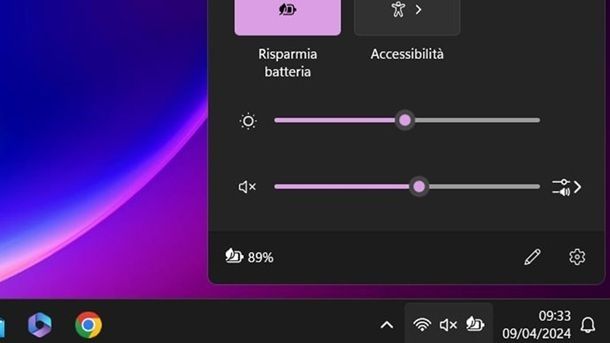
Usare il giusto livello di luminosità è una delle prime cose che dovresti fare per migliorare l'autonomia del tuo portatile. Se la luminosità del display è sempre al massimo, il consumo energetico che ne deriverà sarà importante e, di conseguenza, l'autonomia ne risentirà sensibilmente.
A meno che tu non utilizzi il laptop all'aperto o in ambienti particolarmente luminosi, è improbabile che ci sia la necessità di avere la luminosità del display sempre al 100% (che, tra le altre cose, potrebbe dare anche fastidio agli occhi!). Ti suggerisco, quindi, di abbassare la luminosità: se ti trovi in una stanza ben illuminata, puoi ad esempio usare un livello di luminosità del 60-70%; se invece ti trovi in una stanza poco illuminata, puoi tranquillamente usare un livello di luminosità del 30-40%.
Su Windows 11 puoi impostare il livello di luminosità dello schermo del tuo computer portatile semplicemente facendo clic sull'area della connettività in basso a destra, ovvero quella che mette in evidenza, per esempio, anche l'icona del volume. Comparirà in questo modo un riquadro rapido che ti consente di gestire varie opzioni, tra cui proprio la barra della luminosità. Per quel che riguarda Windows 10, potreste anche interessarti digitare “modifica livello di luminosità” nel pannello di ricerca che noti in basso, facendo dunque clic sul primo risultato di ricerca e utilizzando la barra di regolazione che viene messa in mostra nella nuova finestra che compare a schermo.
Devi poi sapere che, sempre se usi un portatile Windows, in genere puoi regolare la luminosità dello schermo premendo il tasto Fn della tastiera e premendo in seguito uno dei due tasti raffiguranti l'icona del sole (di solito sono i tasti F2 e F3 o F10 ed F11, in base alla marca e al modello di portatile a tua disposizione). Se la combinazione di tasti funziona, noterai comparire a schermo la relativa barra della luminosità.
Se quello in tuo possesso è invece un MacBook, ti farà piacere sapere che di solito puoi effettuare un'operazione di questo tipo tramite i pulsanti F1 (per abbassare la luminosità) e F2 (per incrementarla). Potrebbe tuttavia farti piacere procedere dal percorso Impostazioni di Sistema > Schermi, in modo da utilizzare la barra di regolazione legata alla voce Luminosità. Se desideri approfondire l'argomento e avere maggiori dettagli su come abbassare la luminosità del display del PC, non esitare a leggere il tutorial in cui mostro in modo approfondito come procedere.
Togliere la retroilluminazione della tastiera

Una delle questioni più sottovalutate è relativa alla retroilluminazione della tastiera. Soprattutto i notebook da gaming possono infatti attivare quest'ultima — cosa che va a incidere sull'autonomia del computer, anche “senza motivo”.
Certo, nelle sessioni videoludiche notturne, anche per avere una buona atmosfera, la retroilluminazione è molto interessante, ma mentre stai scrivendo un documento di giorno potrebbe non essere necessaria — per quanto sempre intrigante dal punto di vista estetico. Ecco allora che potresti pensare di disattivare la retroilluminazione quando non ti serve, anche perché puoi fare questo in modo rapido.
Sui computer portatili Windows di questo tipo, in genere quest'operazione si può mettere in atto tramite una combinazione di tasti specifica. In genere, per intenderci, basta premere il pulsante Fn insieme a tasti come F2 o F3 oppure F11 e F12. I pulsanti in questione sono in genere facilmente identificabili, considerando che sono contrassegnati dall'icona di un trattino con raggi luminosi.
Per quel che riguarda i MacBook, invece, in genere puoi disattivare/abbassare la retroilluminazione della tastiera mantenendo premuto il pulsante F5. Per riattivare l'illuminazione o alzarla, invece, il tasto associato è usualmente F6. Se ti interessa ottenere maggiori dettagli, potrebbe farti piacere consultare le linee guida ufficiali di Apple.
Disattivare le connessioni non necessarie
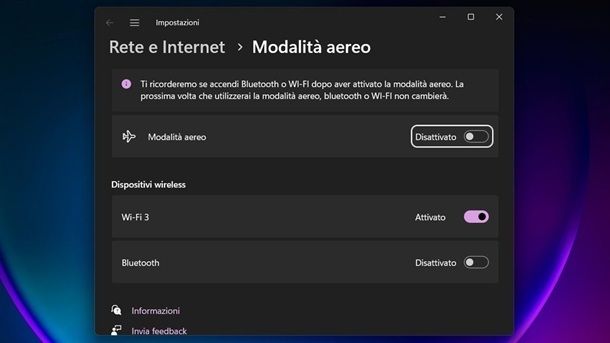
Un altro accorgimento utile per incrementare la durata della batteria del portatile è disattivare le connessioni non necessarie. Se in un dato momento non hai la necessità di tenere attivo il Wi-Fi o il Bluetooth, disattiva prontamente queste connessioni.
Per disattivare il Wi-Fi e il Bluetooth su Windows 11, ad esempio, fai clic sull'icona della connettività situata in basso a destra (quella dove risiede, per l'appunto, l'icona del Wi-Fi) e premi sulla voce Modalità aereo per disattivare tutte le connessioni. In questo modo disattiverai tutto, ma se intendi disattivare una singola tipologia di connessione puoi spostare su OFF i singoli riquadri di Wi-Fi e Bluetooth.
Ti rammento inoltre che su un buon numero di portatili Windows è possibile disattivare il Wi-Fi e il Bluetooth premendo appositi pulsanti della tastiera o utilizzando alcune combinazioni di tasti. Se vuoi avere maggiori informazioni a tal riguardo, leggi gli approfondimenti in cui spiego nel dettaglio come attivare/disattivare il Wi-Fi e il Bluetooth.
Per disattivare il Wi-Fi e il Bluetooth su macOS, invece, fai clic sull'icona del Wi-Fi e/o del Bluetooth situate in alto (nella barra dei menu) e, nel menu a tendina che si apre, premi sulla voce Disattiva Wi-Fi e/o Disattiva Bluetooth. Anche se è tutto molto semplice, puoi ottenere maggiori indicazioni sul da farsi: se è così, potrebbe interessarti consultare i miei tutorial su come attivare/disattivare il Wi-Fi e il Bluetooth sul Mac.
Ridurre gli effetti visivi di Windows e macOS
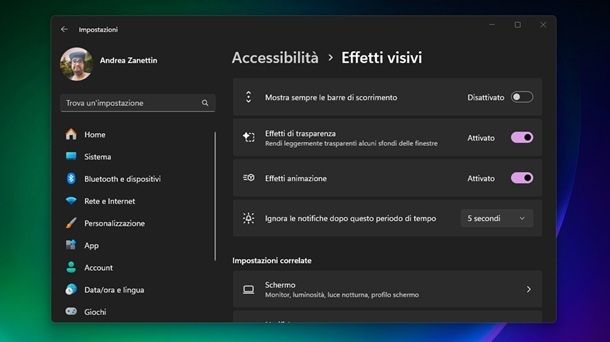
Un ulteriore accorgimento utile per aumentare la batteria del portatile è ridurre gli effetti grafici di Windows e macOS. Compiere questa semplice operazione permette non solo di incrementare la durata della batteria del portatile, ma anche di velocizzare i computer un po' più datati.
Per disabilitare gli effetti grafici su Windows, recati nel Pannello di controllo, fai clic sulla voce Sistema e sicurezza (collocata in alto a sinistra) e, nella finestra che si apre, fai clic sulla voce Sistema e sicurezza che noti in alto alla sinistra. Nella finestra che compare a schermo, dunque, fai clic prima sull'opzione Sistema (la terza in elenco) e in seguito su quella Impostazioni di sistema avanzate.
Nella finestra Proprietà di sistema, fai clic sulla scheda Avanzate e poi sul tasto Impostazioni. Dopodiché seleziona l'opzione Opzioni prestazioni, premi sulla scheda Effetti visivi, togli la spunta dagli effetti elencati (per esempio, Animazioni sulla barra delle applicazioni e Dissolvi le voci di menu dopo il clic) e salva le modifiche appena apportate premendo in successione i tasti Applica e OK.
Nel caso in cui quello a tua disposizione sia un computer con sistema operativo Windows 11, potresti inoltre voler dare un'occhiata al percorso Impostazioni > Accessibilità. In quest'ultimo, infatti, viene messo in evidenza il riquadro Effetti visivi. Dopo averlo selezionato, potrai spostare su OFF, se lo ritieni necessario, l'opzione Effetti animazione. Per quel che riguarda, invece, Windows 10, il consiglio è quello di seguire quanto indicato nel mio tutorial su come alleggerire Windows.
Per ridurre gli effetti visivi su macOS, invece, raggiungi le Impostazioni di Sistema, premi sulla voce Scrivania e Dock e sposta su OFF le levette associate alle voci Mostra e nascondi automaticamente il Dock e Animazione all'apertura delle applicazioni.
Potrebbe inoltre farti piacere scorrere la pagina delle Impostazioni in questione, così da trovare il riquadro Widget. Rimuovi quindi il segno di spunta dalle opzioni In Stage Manager e Sulla Scrivania, spostando anche su OFF la voce Widget di iPhone. Un altro percorso a cui puoi dare un'occhiata è Impostazioni di Sistema > Schermo, visto che in quest'ultimo è possibile abilitare le voci Riduci la trasparenza e Riduci il movimento.
Disattivare l'avvio automatico dei programmi non necessari
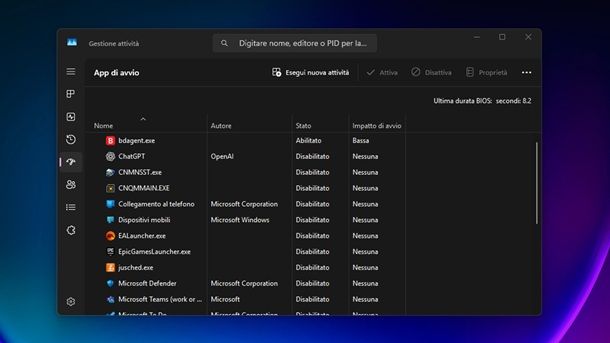
Disattivare l'esecuzione automatica dei programmi è importante per evitare di eseguire processi che consumano inutilmente la carica della batteria. Uno dei “segreti” per preservare al meglio l'autonomia del portatile, infatti, è quello di eseguire soltanto i processi che servono realmente per compiere il proprio lavoro.
Per disattivare l'esecuzione automatica dei programmi su Windows, richiama lo strumento Gestione attività, premendo contemporaneamente i tasti Ctrl+Alt+Canc sulla tastiera del PC e poi facendo clic sulla voce Gestione attività nella finestra che compare a schermo. In alternativa, fai clic destro in un punto “vuoto” della barra delle applicazioni e seleziona la voce Gestione attività dal menu contestuale o, ancora, digita “gestione attività” nella barra di ricerca di Windows (situata in basso ) e premi sul primo risultato della ricerca.
Nella finestra principale di Gestione attività, fai clic sulla scheda Avvio/app di avvio e disabilita tutti i programmi che vengono eseguiti automaticamente all'avvio del PC e che non ti servono facendo clic destro su uno di essi e premendo in seguito sulla voce Disabilita dal menu contestuale. Per maggiori dettagli, potrebbe interessarti consultare il mio tutorial su come evitare che le app si aprano all'avvio su Windows.
Per disattivare l'avvio automatico dei programmi su macOS, invece, recati in Impostazioni di Sistema, digita “elementi login” nella relativa barra di ricerca e fai clic sul risultato più pertinente. A questo punto, per disattivare i programmi che non vuoi si attivino in automatico all'accensione del sistema, fai clic prima sulle relative icone e in seguito sul tasto (-) che trovi in basso a sinistra. Se vuoi saperne di più, dai un'occhiata a quanto ho spiegato nella mia guida su come ottimizzare l'avvio del Mac.
Utilizzare programmi a basso impatto
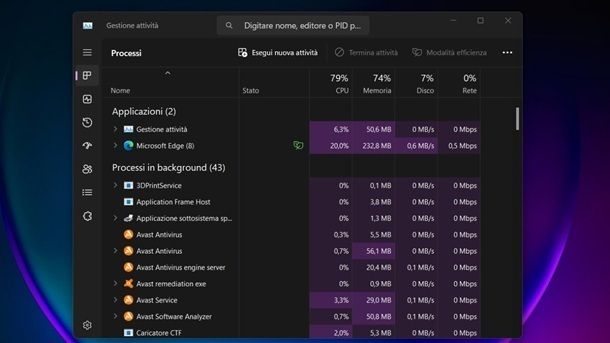
Usare programmi che consumano poca batteria è un altro aspetto a cui prestare molta attenzione se si desidera allungare il più possibile l'autonomia del proprio portatile. Alcuni programmi, come quelli che permettono di navigare sul Web (ovvero i browser), hanno un impatto molto pesante sui consumi energetici ed è per questa ragione che è di fondamentale importanza utilizzare quelli che consumano meno energia possibile.
La scelta migliore è spesso quella di affidarsi ai programmi che sono già installati su Windows o macOS perché sono stati sviluppati da Microsoft e Apple su misura per i rispettivi sistemi operativi. Rimanendo in tema di browser, quindi, la scelta migliore sarebbe quella di utilizzare Microsoft Edge su Windows e Safari su macOS.
Se desideri monitorare il consumo della batteria da parte dei programmi, così da capire quali processi terminare per allungare l'autonomia del tuo portatile, puoi affidarti agli strumenti di monitoraggio integrati su Windows e macOS.
Su Windows, puoi controllare l'impatto energetico dei singoli programmi in esecuzione tramite lo strumento Gestione attività (sì, proprio quello indicato nel capitolo precedente). Per richiamarlo, premi contemporaneamente i tasti Ctrl+Alt+Canc e, nella finestra che compare a schermo, fai clic sulla voce Gestione attività. Nella finestra principale dello strumento Gestione attività, premi su Più dettagli (se necessario) e individua i processi che consumano maggiori risorse (terminandoli, se necessario).
Su macOS, invece, puoi controllare l'impatto energetico dei singoli programmi in esecuzione utilizzando lo strumento Monitoraggio attività (che per certi versi è simile allo strumento Gestione attività di Windows). Per richiamarlo, apri il Launchpad (l'icona del razzo che si trova sul Dock), apri la cartella Altro e fai clic sull'icona Monitoraggio attività. Nella finestra principale del programma, premi dunque sulla scheda Energia, individuando i processi che consumano più energia e chiudendoli — se necessario. Pe maggiori dettagli, potrebbe farti piacere consultare la mia guida generale su come capire quale applicazione consuma di più.
Attivare le funzioni di risparmio energetico
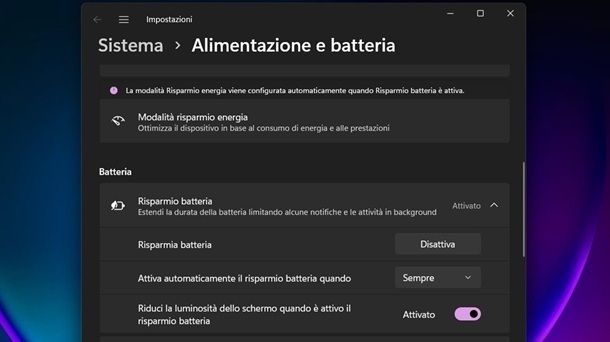
Un altro modo per aumentare la durata della batteria del portatile è attivare il risparmio energetico. Questa modalità, disponibile su praticamente tutti i notebook, permette di ridurre i consumi e aumentare la l'autonomia della batteria senza rinunciare a prestazioni soddisfacenti.
Su Windows, puoi selezionare la modalità di risparmio energetico che preferisci di più recandoti nel Pannello di controllo, facendo poi clic in successione sulle voci Sistema e sicurezza > Opzioni risparmio energia e selezionando poi una delle tre combinazioni predefinite (in genere Bilanciato, Risparmio energetico o Prestazioni elevate).
Su Windows 11 o Windows 10, puoi regolare le impostazioni relative al risparmio energetico direttamente dall'area di notifica/connettività, facendo clic sull'icona della batteria e attivando il riquadro Risparmio batteria (su Windows 11) oppure spostando il cursore per selezionare il profilo energetico di tuo interesse (su Windows 10). Potrebbe inoltre interessarti dare un'occhiata a quanto disponibile nel percorso Impostazioni > Sistema, selezionando dunque in successione le opzioni Alimentazione e batteria e poi quella Risparmio energia. Potrai quindi scegliere quando far attivare in automatico le modalità in questione, scegliendo tra le opzioni Mai, 10%, 20%, 30%, 40%, 50% e Sempre. Un'altra funzione a cui puoi dare un'occhiata è inoltre quella Riduci la luminosità dello schermo quando è attivo il risparmio batteria.
Per attivare il risparmio energetico su macOS, invece, raggiungi il percorso Impostazioni di Sistema > Batteria e approfondisci l'opzione Risparmio energia. Potrai dunque scegliere se attivare questa modalità Sempre, Solo con alimentatore in uso o Solo con batteria in uso. Potresti inoltre voler dare un'occhiata alla voce Opzioni, che una volta premuta consente di attivare impostazioni come Metti in standby i dischi rigidi quando è possibile o Cambio automatico scheda grafica. Per ulteriori informazioni, potrebbe farti piacere consultare le FAQ ufficiali di Apple relative proprio al risparmio energetico.
Altri suggerimenti per incrementare la durata della batteria

Andando oltre ai principali consigli trattati in questa sede, potrebbe farti piacere tenere a mente anche altre possibilità a cui potresti non aver pensato.
- Aggiornare sistema operativo e programmi: mantenere aggiornati tutti i software relativi al computer portatile è importante non solo per ottimizzare le prestazioni ma anche per questioni di sicurezza. Potresti insomma approfondire al meglio, innanzitutto, gli aggiornamenti di Windows e macOS.
- Calibrare batteria: per quanto si tratti per certi versi di una questione ormai “datata”, puoi dare un'occhiata a quanto indicato nel mio tutorial generale relativo alla calibrazione della batteria del portatile per saperne di più.
- Verificare la presenza di virus e malware: la presenza di virus e malware sul computer può impattare anche sulle prestazioni di quest'ultimo, a tua insaputa. Per quanto su Windows ci sia ormai una soluzione integrata valida, ovvero Microsoft Defender/Sicurezza di Windows, potrebbe farvi piacere approfondire gli antivirus gratuiti e a pagamento disponibili in commercio. Ti ricordo inoltre che ormai noti produttori di servizi VPN offrono l'accesso anche a funzioni di sicurezza non di poco conto. Tra le soluzioni più note ci sono Surfshark One (maggiori dettagli qui), NordVPN (che dispone della funzione Threat Protection, qui la mia recensione) e PrivadoVPN (che in fase di checkout consente di aggiungere l'antivirus PrivadoVPN Sentry). Maggiori dettagli qui.
- Utilizzare programmi di pulizia: esistono programmi tuttofare che promettono di ottimizzare anche le prestazioni del computer. Per quel che riguarda macOS, per esempio, è molto noto CleanMyMac. Quest'ultimo consente anche di proteggere il sistema, dunque potrebbe interessarti valutarlo — anche mediante la fase di prova gratuita iniziale. Se, però, intendi fare tutto in modo completo, potresti reputare interessante sapere che il programma in questione è incluso in Setapp, servizio in abbonamento che consente di accedere a un ampio numero di programmi per macOS che in genere richiederebbero l'acquisto di licenze singole. Per tutti i dettagli del caso, potrebbe farti piacere consultare le mie guide su come funziona CleanMyMac e su come funziona Setapp.
- Sostituire la batteria: se la batteria è danneggiato o logora, c'è invece poco da fare. Quest'ultima, infatti, va sostituita. Potresti dunque volerti recare in un centro di assistenza autorizzato, dando un'occhiata a quanto ho spiegato nel mio tutorial su come sostituire la batteria del portatile.
- Utilizzare un powerbank: certo che hai capito bene. Le batterie esterne esistono anche per i computer portatili — principalmente per i più recenti notebook dotato di porta USB-C — e permettono di incrementarne l'autonomia. Se ne trovano molti su store online come Amazon, ma ti consiglio di dare un'occhiata alle indicazioni relative ai modelli compatibili con il prodotto che stai valutando di acquistare.

INIU Power Bank, 25000mAh 100W Fast Charging Powerbank, Caricatore Por...
Per il resto, se ritieni che ormai il tuo computer portatile sia particolarmente datato e presenti limitazioni importanti per questo motivo, potrebbe farti piacere consultare il mio approfondimento relativo ai migliori notebook disponibili in commercio.
In qualità di affiliati Amazon, riceviamo un guadagno dagli acquisti idonei effettuati tramite i link presenti sul nostro sito.

Autore
Salvatore Aranzulla
Salvatore Aranzulla è il blogger e divulgatore informatico più letto in Italia. Noto per aver scoperto delle vulnerabilità nei siti di Google e Microsoft. Collabora con riviste di informatica e cura la rubrica tecnologica del quotidiano Il Messaggero. È il fondatore di Aranzulla.it, uno dei trenta siti più visitati d'Italia, nel quale risponde con semplicità a migliaia di dubbi di tipo informatico. Ha pubblicato per Mondadori e Mondadori Informatica.






